Похожие презентации:
Клавиатура. Клавиша ввода Enter
1.
Клавиатура2.
3.
Клавиша ввода Enter (1).При нажатии на клавишу в текст
вводится новая строка, а в
некоторых случаях дается
подтверждающая команда
компьютеру. Значение этой
клавиши можно перевести
«Ввод».
4.
Клавиша Escape (2) используетсядля отмены текущей операции
или выхода из некоторых
программ.
5.
Клавиша пробела (3) нужна,чтобы ставить пробелы между
словами.
6.
Клавиша Ctrl (4) обычноиспользуется в сочетании с
другой клавишей. Удерживание
клавиши Ctrl вместе с другой
клавишей или несколькими
клавишами выполняет какуюлибо функцию.
7.
Клавиша Ctrl (4) обычноиспользуется в сочетании с
другой клавишей. Удерживание
клавиши Ctrl вместе с другой
клавишей или несколькими
клавишами выполняет какуюлибо функцию.
8.
Клавиша Alt (5) похожа наклавишу Ctrl и также
используется в комбинации с
другими клавишами.
9.
Клавиши сострелками 6) отвечают за
движение курсора по тексту или
объекту.
10.
Клавиша Shift (7) используется восновном для набора заглавных
букв. Удерживая клавишу Shift,
можно также вводить знаки и
символы, изображенные над
цифрами на цифровых клавишах.
11.
Клавиша Caps Lock (8). При одномнажатии все буквенные клавиши
будут работать в режиме набора
заглавных букв. Чтобы отключить
Caps Lock, нажмите эту клавишу еще
раз. На некоторых клавиатурах
имеется специальный световой
сигнал – когда клавиша Caps Lock
нажата, горит индикатор.
12.
Клавиша Tab (9) задает отступдля абзацев вправо.
13.
Клавиша Backspace (10) удаляетсимвол непосредственно слева
от
14.
Клавиша Delete (11) удаляетсимвол непосредственно справа
от курсора.
15.
SHIFT с любой стрелкой –выделение нескольких элементов в
окне или на рабочем столе или
текста в документе.
CTRL + C – копирование
выделенного фрагмента.
CTRL + V – вставка скопированного
фрагмента.
CTRL + Z – отмена последнего
действия.
CTRL+A – выделение всего.
16.
ALT+F4 12 – закрытие текущегоэлемента или выход из активной
программы.
F2 13 – переименование
выбранного элемента.
F5 14 – обновление активного
окна в программе доступа в сеть
интернет.
17.
Вы всегда можете переключить языкс русского на английский, и
наоборот. Два варианта:
Одновременно нажмите одну из комбинаций
двух клавиш: Alt + Shift; справа Ctrl + Shift;
слева Ctrl + Shift и Shift + Shift.
• Внизу на нижней панели справа есть значок
русского языка RU, если вы нажмете сочетание
клавиш, значок должен измениться на EN, то
есть английский.
Вы всегда по нему можете определить, на каком
языке сейчас будет печататься текст.
18.
Вы всегда можете переключить языкс русского на английский, и
наоборот. Два варианта:
• Кликните на кнопку справа на нижней панели
рабочего стола RU или EN в зависимости от
выбранного языка. Чтобы сменить язык,
щелкните левой кнопкой мыши напротив
нужной строчки. Таким образом, вы отметите
нужный язык галочкой.
19.
Мышь, как и клавиатура,используется для связи с
компьютером. Она передает
команды с использованием курсора.
20.
Что такое курсор?Курсор – это указатель. Передвигаете вы его по
экрану мышью. Как правило, он выглядит как
маленькая стрелка.
Таким он становится, когда вы наводите курсор на
текст.
Такой курсор означает, что компьютер выполняет
какую-либо операцию. Просто подождите. Не
давайте ему еще задания.
Таким курсор становится, когда вы наводите его на
ссылку, например, в интернете.
21.
Как включить, выключить илиперезагрузить компьютер
• Чтобы включить компьютер, нажмите кнопку
питания на мониторе. На плоских мониторах она
находится справа снизу. Затем нажмите на кнопку
питания на системном блоке. На ноутбуке
достаточно включить одну кнопку. Она может
находиться сбоку либо вверху над клавиатурой.
• Как выключить компьютер
• Подведите курсор к кнопке «Пуск» (левый нижний
угол на экране, выглядит как флажок) и нажмите на
нее.
• В открывшемся окне выберите кнопку «Выключить
компьютер» или «Завершение работы».
22.
• Как выключить компьютер• Подведите курсор к кнопке «Пуск» (левый
нижний угол на экране, выглядит как
флажок) и нажмите на нее.
• В открывшемся окне выберите кнопку
«Выключить компьютер» или «Завершение
работы».

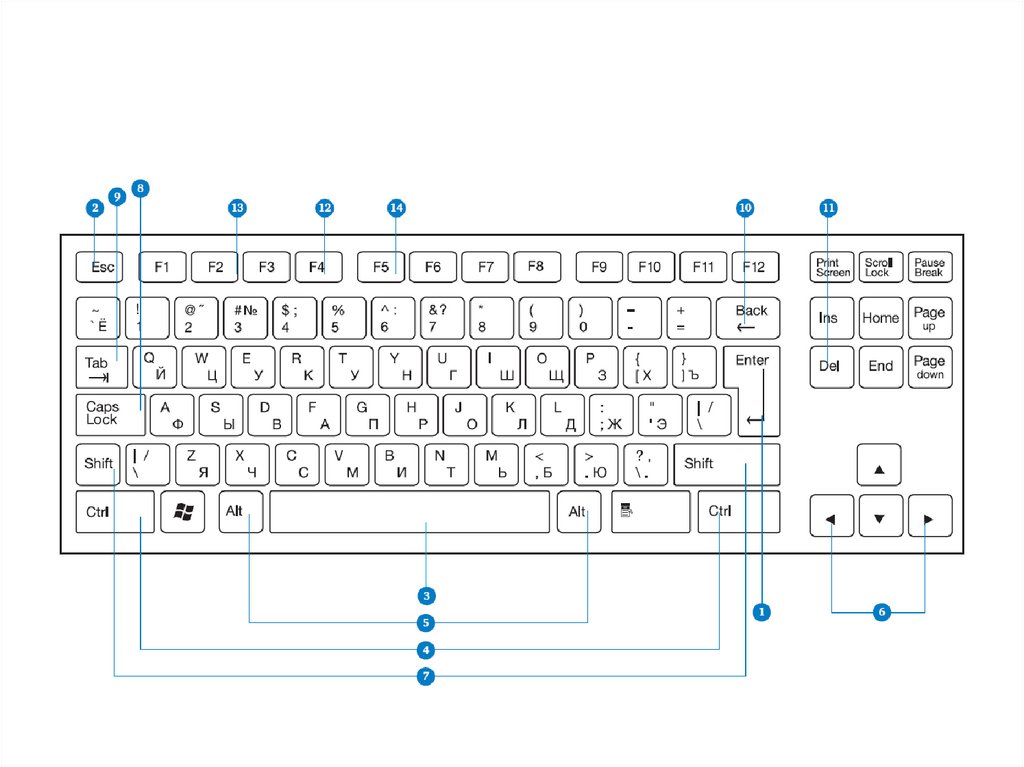



















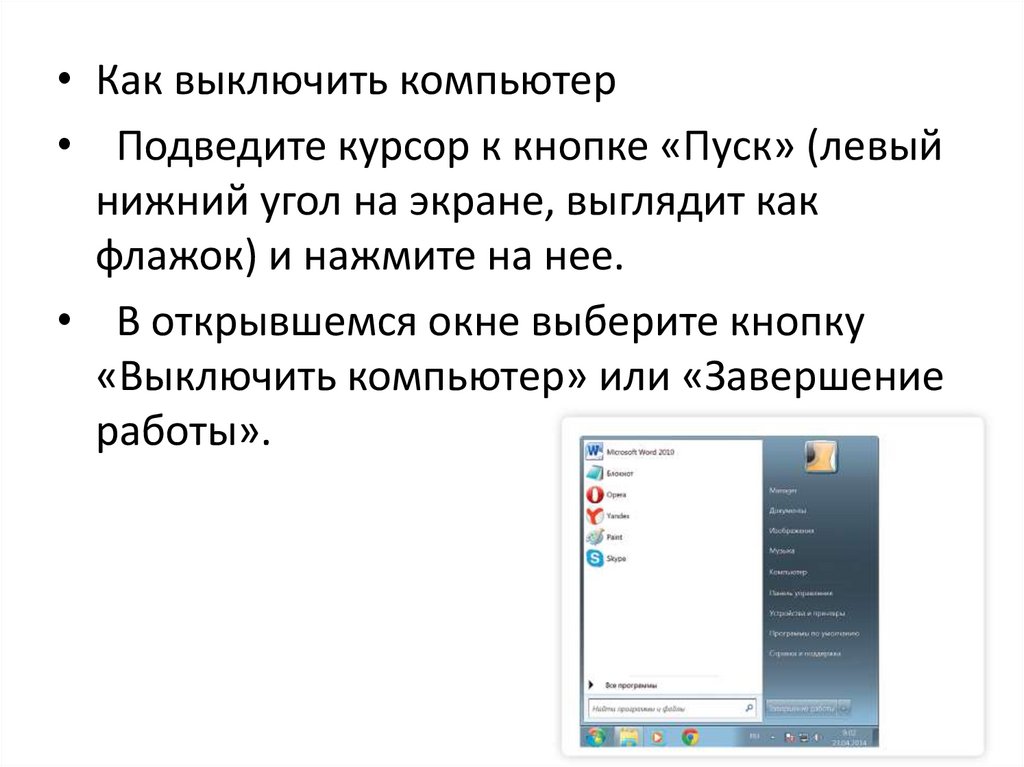
 Информатика
Информатика








